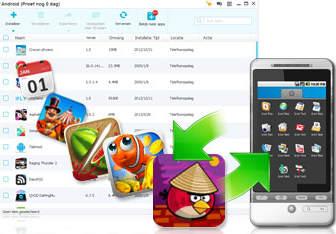
I dispositivi mobili hanno trasformato il modo di utilizzare i contenuti multimediali, con gli smartphone e tablet possiamo portarci dietro foto, video, documenti e quant’altro possa servire quando siamo in viaggio. Ma tutti questi contenuti riempiono inesorabilmente il dispositivo di molti gigabyte, che rischiano di fare letteralmente “scoppiare” la memoria dello smartphone, con la conseguente perdita di performance. A questo punto è necessario fare ordine nella memoria del dispositivo, cancellando, spostando e organizzando i file per liberare spazio a nuovi contenuti. Ma dallo smartphone non è sempre facile svolgere queste operazioni, allora si richiede un software come Wondershare MobileGo per Android, che consente di gestire il vostro smartphone direttamente dal computer. Wondershare MobileGo per Android è il primo all-in-one Android Manager disponibile per Pc e per Mac, che svolge facilmente una notevole quantità di operazioni sul dispositivo Android:
- Se volete mettere al sicuro i contenuti del vostro dispositivo, potete effettuare il back-up sul PC con un solo click senza il rischio di perdere alcun dato.
- Potete aggiungere velocemente qualsiasi file musicale sul vostro dispositivo, per poterli ascoltare in ogni momento.
- Vi consente di scaricare app, installarle, rimuoverle oppure esportarle sul dispositivo velocemente e senza intoppi.
- Interessante è il trasferimento dei contatti da/a Outlook e potete anche inviare o risponde agli SMS direttamente dal PC.

Wondershare MobileGo per Android si può scaricare sul Pc da questo link, provarlo gratuitamente per 15 gg, e dopo il periodo di prova si dovrà acquistare la versione Pro con doppia opzione:
- Abbonamento per un anno: 19,95€.
- Abbonamento vitalizio: 39,95€.
Come funziona
Quando si collega il dispositivo Android al Pc tramite cavo USB o Wi-Fi, viene chiesto di modificare dalle Impostazioni del telefono il Debug USB, per consentire di copiare i dati tra il computer e il dispositivo.
Dopo aver dato il consenso al Debug USB, il telefono viene automaticamente riconosciuto dal software, e nella parte centrale dello schermo compare il vostro dispositivo.
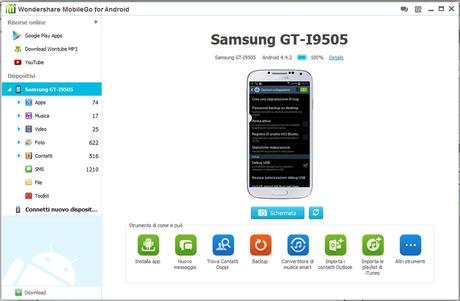
Nella parte inferiore dello schermo sono posizionate le icone di alcuni strumenti disponibili: installa app, nuovo messaggio, trova contatti doppi, backup, convertitore di musica, …. altri.
Nella barra sinistra, sono presenti tutti i contenuti multimediali suddivisi per tipologia: apps, musica, video, foto, contatti, SMS, file con accanto il numero dei file. Sono rimasto positivamente stupito per la chiarezza e la pulizia dell’interfaccia, che consente di comprendere istantaneamente il funzionamento del software, senza bisogno di guide o studi particolari.
Aprendo dalla barra sinistra una tipologia di file, per esempio Apps, sullo schermo appaiono tutte le Apps installate sul dispositivo, in stile iTunes.
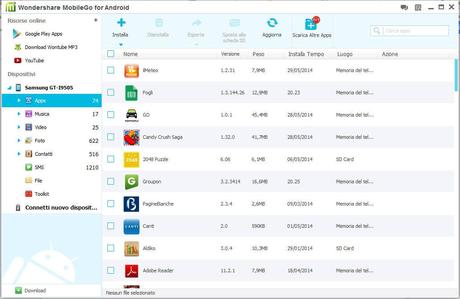
Per ogni App vengono date tutte le informazioni utili come la versione, il peso, quando sono state installate e se si trovano sulla memoria del telefono o sulla scheda SD. Inoltre, su di esse si possono attivare una serie di azioni: disinstallare, esportare, spostare sulla scheda, oppure installare nuove app. Così per tutti gli altri tipi di file.
Cliccando su Toolkit, si apre una finestra contenente le icone di tutte le funzioni disponibili, suddivise per tipologie: Strumenti gratuiti, Strumenti per social network, Strumenti per musica e film, altre applicazioni consigliate. Basta cliccarci sopra per aprire facilmente ogni singolo strumento.
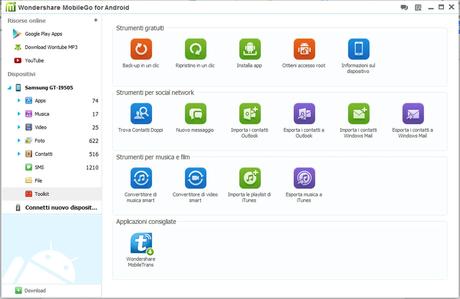
Non abbiamo ancora parlato delle Risorse online presenti nella parte superiore della barra laterale. Da qui ci si può collegare direttamente a Google Play Store e scaricare le App preferite per essere installate direttamente sul dispositivo Android.
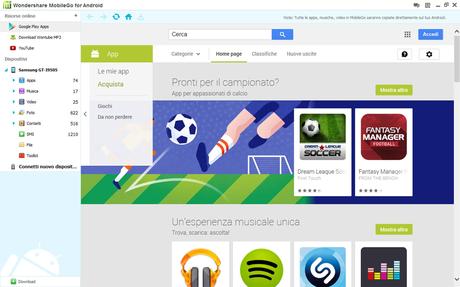
Su Wondershare MobileGo è possibile cercare e scaricare anche musica gratuita da WonTube in formato mp3 e copiarla direttamente sul dispositivo mobile.
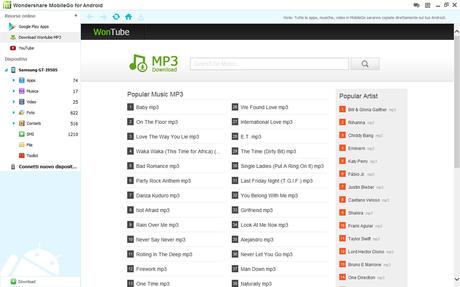
All’interno del software è possibile scaricare anche i vostri video preferiti da YouTube per copiarli sul dispositivo Android e portarli dietro in mobilità.
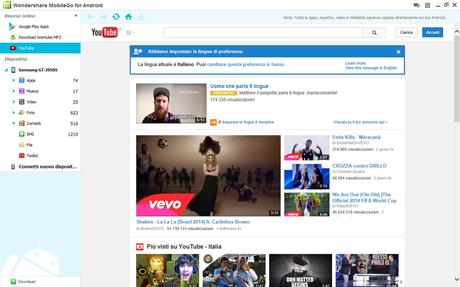
Oltre alle Risorse online di default di cui abbiamo parlato prima, si possono aggiungere anche altre risorse prelevate dal web, da dove poter scaricare qualsiasi contenuto multimediale. Basta inserire il nome del sito e l’URL del sito da dove scaricare musica, video, foto, ecc.
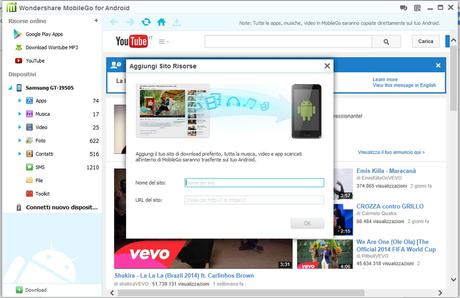
Beh! devo proprio dire che siamo difronte ad un’applicazione veramente completa, che consente di gestire il proprio dispositivo Android veramente in libertà, aggiungendo contenuti multimediali come apps, video, musica, foto e tutto quello che si desidera, senza il bisogno di uscire al di fuori di Wondershare MobileGo.
Altre caratteristiche
Backup/Ripristino dei dati Android: Premere sul pulsante “Backup” e si aprirà una finestra dove saranno selezionate tutte le cartelle presenti sul tuo dispositivo Android. E’ possibile selezionare anche solo alcune cartelle da mandare in backup.
Importare/Esportare/Convertire Files multimediali: Cliccare semplicemente sulla cartella “Foto”, “Video” o “Musica” nella colonna di sinistra e poi cliccare sul pulsante “Aggiungi” dopo aver selezionato i files da importare dal computer. Dopo aver selezionato un file video o musicale da importare sul telefono android, il programma chiederà se vuoi convertire il file in un formato ottimizzato per Android (MP4, MP3, etc.).
Importare/Esportare/Modificare Contatti della Rubrica: Attivando la voce Contatti a sinistra, potrai importare contatti sul telefono da file vCard, Outlook Express, Windows Address Book, Windows Mail e Outlook 2003/2007/2010.
Esportare/Importare/Inviare Messaggi: E’ possibile importare messaggi SMS in formato .xml dal computer verso il telefono oppure esportare i messaggi testuali dal dispositivo sul computer in file di formato .xml o .txt. Si possono inviare anche SMS direttamente dal computer quando il dispositivo è collegato.
Gestire Files della SD Card: Si possono gestire anche i files contenuti nella SD Card del cellulare. Andando su Manager SD Card si aprirà una finestra con tutti i files, e da lì potrai gestire i tuoi books, canzoni, filmati, etc.
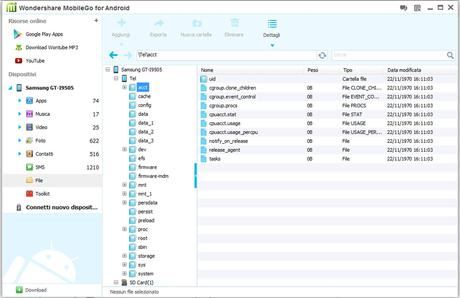
I telefoni compatibili con questa applicazione sono quasi tutti quelli con sistema Android: HTC, SAMSUNG, MOTOROLA, SONY, LG, HUAWEI, ASUS, ecc. L’elenco completo lo potete trovarlo sul sito ufficiale, come troverete anche una guida approfondita di tutte le funzioni previste da questo ottimo software, che vale in pieno quello che costa.
![Microsoft potrebbe sostituire Windows Phone Android? [RUMOR]](https://m22.paperblog.com/i/289/2897678/microsoft-potrebbe-sostituire-windows-phone-c-L-fT9C0B-175x130.jpeg)